
- •Лабораторна робота №1 Основні операції над об'єктами в операційній системі Windows. Робота з пошуком. Робота з файлами й папками
- •Теоретичні відомості
- •Створення нової папки
- •Виділення групи об'єктів
- •Копіювання об'єктів
- •Переміщення об'єктів
- •Видалення об'єктів
- •Перейменування об'єктів
- •Пошук об'єктів
- •Завдання до лабораторної роботи
- •Питання для самоконтролю
- •Лабораторна робота №2 Основні операції по архівації й розархівації файлів. Робота з архіваторами WinRar, WinZip. Робота з файлами й папками
- •Теоретичні відомості
- •Архівація файлів в оболонці WinRar
- •Архіви, що саморозпаковуються (sfx)
- •Добування файлів в оболонці WinRar
- •Створення архівних томів (розбивка архіву)
- •Архівація файлів через контекстне меню Windows.
- •Архівація файлів за допомогою вбудованого архіватора Zip.
- •Завдання до лабораторної роботи
- •Стандартні додатки Windows
- •Текстовий редактор Блокнот
- •Графічний редактор Paint
- •Текстовий процесор WordPad
- •Калькулятор
- •Технологія зв'язування й впровадження об'єктів (технологія ole)
- •Службові програми
- •Завдання до лабораторної роботи
- •Питання для самоконтролю
- •Завдання до лабораторної роботи
- •1 Спосіб.
- •2 Спосіб.
- •Параметри Word
- •Вихід із програми
- •Одержання довідкової інформації
- •Створення документів за допомогою шаблонів
- •Майстри
- •Попередній перегляд
- •Робота з абзацами
- •Питання для самоконтролю
- •Як установити спеціальний інтервал між рядками
- •Як збільшити відстань між абзацами
- •Як розділити текст на колонки
- •Як вставити один документ в інший
- •Як уводити виноски
- •Як створити колонтитул
- •Колонтитули
- •Вставити автотекст
- •Створення шаблона документа
- •Завдання до лабораторної роботи Завдання 1.
- •Поняття про етикет
- •Фонове форматування дискет
- •Деякі рекомендації із суспільної поведінки в різних країнах
- •Деякі рекомендації із суспільної поведінки в різних країнах
- •Завдання 2.
- •Прайс лист
- •Створення нумерованого списку
- •Додавання графічних об'єктів
- •Робота з об'єктами
- •Зміна розміру об'єктів
- •Форматування об'єктів
- •Форматування таблиці
- •Як перетворити в таблицю вже готовий текст документа
- •Як перетворити таблицю в текст документа
- •Автоматичне форматування таблиці
- •Режим структури
- •Створення структури документа
- •Робота з підтемами
- •Як переглянути структуру
- •Інший спосіб створення структури документа – використання стилів Застосування стилів
- •Убудовані стилі заголовків
- •Як створити зміст
- •Створення вказівника
- •Завдання до лабораторної роботи
- •Питання для самоконтролю
- •Особливості редактора формул:
- •Редагування формул
- •Завдання до лабораторної роботи
- •Гіперпосилання
- •Завдання до лабораторної роботи
- •Питання для самоконтролю
Питання для самоконтролю
Які стандартні програми входять у комплект поставки Windows?
Як запустити стандартні додатки Windows?
Яке призначення програми Блокнот?
Які типи текстових файлів дозволяє редагувати Блокнот?
Перелічіть основні елементи вікна Блокнот і вкажіть їхнє функціональне призначення.
Які редактори називаються графічними? Яке їхнє призначення?
Як будується зображення в растровій графіці? у векторній?
До якого типу редакторів – растрової або векторної графіки відноситься графічний редактор Paint?
У чому відмінність текстового редактора від текстового процесора?
Які основні можливості форматування включені в текстовий процесор Word Pad? Як вони реалізовуються?
У яких форматах дозволяє зберігати документи WordPad?
Для чого призначений Калькулятор?
Калькулятори яких типів включені в Windows? Як здійснюється переключення з одного типу калькулятора на інший?
Що таке технологія OLE?
Що таке OLE-Об'єкт, OLE-сервер, OLE-Клієнт?
У якому ступені підтримують технологію OLE різні додатки Windows? Приведіть приклади.
Яке призначення службових програм Windows?
Які можливості режимів стандартної й повної перевірки програми ScanDisk?
Яке призначення програми дефрагментації диска?
Що таке форматування дисків? У яких випадках прибігають до форматування?
Лабораторна робота №4
Створення й збереження найпростішого документа в текстовому редакторі Word. Робота з майстром
Ціль: Познайомитися з основними елементами вікна програми Word. Створення, збереження, закриття й відкриття документів. Введення тексту. Робота з майстром.
Теоретичні відомості
Інтерфейс програми
Екран програми Word містить новий документ (рис. 4.1). У заголовку вікна відображається його назва. Word іменує нові документи Документ 1, Документ 2 і так далі.
Під рядком заголовка вікна розташовується рядок меню. Меню містять команди, організовані в групи. Назви меню відповідають певній глобальній задачі, наприклад Правка, Сервіс, Вставка.
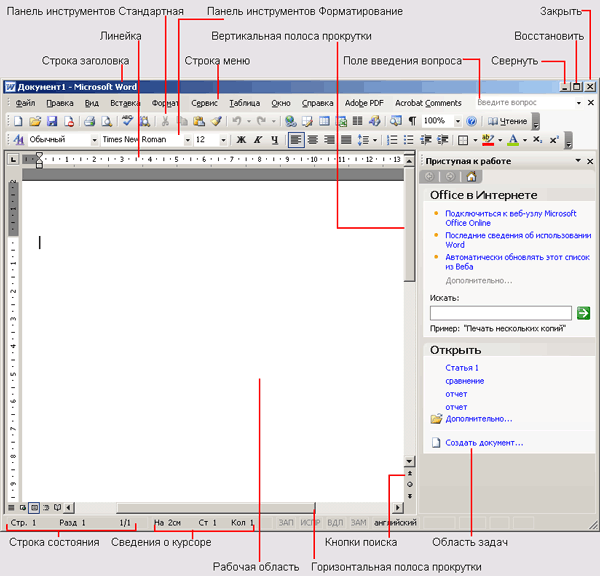
Рис. 4.1. Основне вікно програми Word
У рядку меню розташовується особливе вікно введення питання для одержання довідки.
Під
меню розташовуються панелі
інструментів. Вони
складаються із кнопок, кожна з яких
призначена для виконання якої-небудь
команди. Звичайно на панелі інструментів
виносять самі потрібні команди, щоб не
витрачати час на їхні пошуки в меню.
Якщо ви клацнете на кнопці
![]() в правій частині панелі інструментів,
то також побачите додаткові кнопки.
в правій частині панелі інструментів,
то також побачите додаткові кнопки.
Ще нижче розташовується лінійка. Для її включення або вимикання ввійдіть у меню Вид -> Лінійка.
Під лінійкою розташовується робоча область програми. У ній ви вводите текст, вставляєте малюнки й взагалі робите все, що прийде в голову й дозволяють можливості програми.
Мерехтлива вертикальна риса – це так званий курсор введення. Він позначає точку, у яку в цей момент буде проводитися вставка символів, зображень і т.д. Горизонтальна риса поруч із ним позначає кінець файлу. У цьому режимі перегляду документа текст можна вводити тільки в область вище позначки кінця файлу. Для того щоб перемістити курсор введення в інше місце, досить клацнути мишею у відповідному місці тексту.
У правій частині екрана видна область задач. Для виводу її на екран використовується команда Вид > Область задач. Вона досить «багатолика», – якщо клацнути на стрілці поруч із кнопкою Закрити, то на екран можна вивести інші області задач. Її зручно використовувати для створення й відкриття документів, для роботи з буфером обміну, форматуванням тексту, вставкою картинок і для інших, більш складних задач.
Праворуч і знизу від робочої області розташовуються полоси прокручування. Вони служать для переміщення в багатосторінкових документах.
Кнопки переключення режимів перегляду документа розташовуються в лівому кінці горизонтальної полоси прокручування. Вони пригодяться вам для того, щоб найбільш оптимально відображати документ на екрані при роботі над різними задачами.
Нижче розташований рядок стану. У її лівій частині ви бачите номер поточної сторінки, поточного розділу, номер сторінки й загальне число сторінок у документі, поточні координати курсору: відстань від верхньої частини сторінки, номер рядка й номер позиції. Крім цього, у рядку стану розташовані кілька корисних індикаторів. Відомості, що містяться в них, допоможуть вам впізнати деяку інформацію про документ і про те, у якій його частині ви в цей момент знаходитеся. На мал. 4.2 представлені елементи рядка стану.
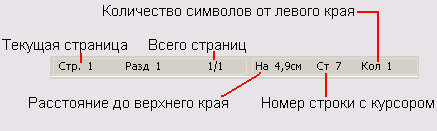
Рис. 4.2. Інформація з рядка стану
